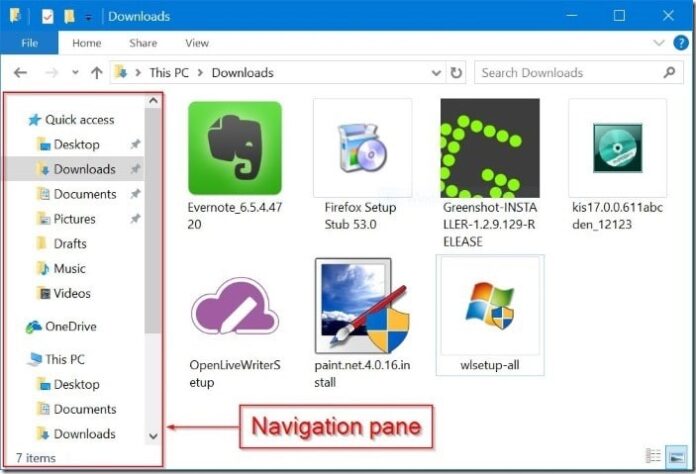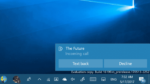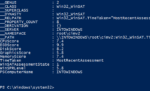O File Explorer ou o Windows Explorer no sistema operacional Windows não vê grandes alterações há muito tempo. A introdução da faixa de opções é provavelmente a maior mudança ocorrida no File Explorer nos últimos tempos.
O painel de navegação no Explorador de Arquivos é útil para navegar rapidamente entre vários locais em seu PC. Para quem não sabe, o painel de navegação é o painel mais à esquerda no Explorador de Arquivos. O painel de navegação exibe Acesso rápido, pasta OneDrive, Este PC e locais de rede.

O painel de navegação é muito útil para acessar suas pastas acessadas com frequência (Acesso Rápido), sua pasta OneDrive e outras unidades em seu PC e local de rede. Ele pode ser ajustado para adicionar outros locais úteis, como Lixeira e Painel de Controle.

A maioria dos usuários de PC prefere a aparência padrão do File Explorer e do painel de navegação. Mas há usuários que, às vezes, desejam ocultar o painel de navegação. Em nossa opinião, o File Explorer não serve para nada sem o painel de navegação.
Mostrar ou ocultar o painel de navegação no Windows 10 File Explorer
Se, por qualquer motivo, você quiser mostrar ou ocultar o painel de navegação no Windows 10 File Explorer, poderá fazê-lo preenchendo as instruções abaixo.
Passo 1: Abra o Explorador de Arquivos clicando em seu ícone no Iniciar ou na barra de tarefas ou usando o logotipo do Windows + tecla de atalho E.
Passo 2: Clique no Visualizar aba. Clique Painel de navegação ícone e desmarque Painel de navegação opção para ocultar o painel de navegação. Para mostrar o painel de navegação novamente, selecione a opção Painel de navegação.

Dica: Você pode mostrar ou ocultar o Explorador de Arquivos usando a tecla de atalho Ctrl + F1.
Hashtags: #Como #mostrar #ocultar #painel #navegação #File #Explorer #Windows
FONTE
Nota: Este conteúdo foi traduzido do Inglês para português (auto)
Pode conter erros de tradução
Olá, se tiver algum erro de tradução (AUTO), falta de link para download etc…
Veja na FONTE até ser revisado o conteúdo.
Status (Ok Até agora)
Se tiver algum erro coloque nos comentários